E-mails archiveren met Outlook | 5 manieren; wat is de handigste? 🤔👍
Вставка
- Опубліковано 26 вер 2024
- Er zijn maar liefst 5 manieren van e-mails archiveren. De meeste mensen gebruiken vaak alleen slepen, maar dat is nou juist de optie waarmee je de grootste kans hebt dat je e-mail archiveren mis gaat. Ook is het lang niet de snelste manier, oftewel dat kan handiger! In deze video laat Vivianne Kroone je zien welke manieren er zijn en wat haar favoriet is! Leer meer over Slimmer Werken met Outlook op haar UA-cam kanaal: / mailboxmaster
Als je al wat meer video's op dit kanaal hebt bekeken, dan weet je dat Vivianne er super fan van is om de tools die je tot je beschikking hebt in je dagelijkse werk, zo slim mogelijk te gebruiken. Zo kun je net even wat leuker en makkelijker voor jezelf te maken en heb je meer overzicht, tijd en focus voor je belangrijke werk :)
Als je dit een leuke en handige video vindt, klik op het duimpje 👍 en abonneer je om te zorgen dat je geen van haar handige handige tips meer mist. Klik op onderstaande link: ua-cam.com/users/MailboxM...
📒 Show Notes en Resources 📒
Deze video's vind je misschien ook leuk om te bekijken:
1. OneNote Tip | Notities maken en delen vanuit je Outlook vergadering
• OneNote notities maken...
2. Teams Tip | 5 Tips om slimmer te werken met Teams Chat
• ✔️ 5 Tips om slimmer t...
3. Outlook Tip | 3 Instellingen voor meer focus in je Inbox
• 3 Instellingen voor me...
**Over Mailbox Master**
In de video's op het kanaal van Mailbox Master deelt Vivianne Kroone tips & tricks over hoe je nog handiger met je e-mail, werk en tijd kunt omgaan. Vivianne traint bedrijven van de directie tot de assistenten in mailbox management, het organiseren van je werk, overzicht houden, prioriteiten stellen, plannen en andere productiviteit tips en tricks.
** Vivianne Kroone | Mailbox Master op social media **
● UA-cam / mailboxmaster
● LinkedIn / viviannekroone
● Instagram / mailboxmaster
● E-mail tips: mailboxmaster....
● Mailbox Master training: mailboxmaster....
❔ Vragen ❔
Heb jij een vraag over Teams, Outlook, OneNote of over het organiseren van je werk met deze tools? Zet hem in de comments onder deze video of stuur een e-mail naar vivianne@mailboxmaster.nl.



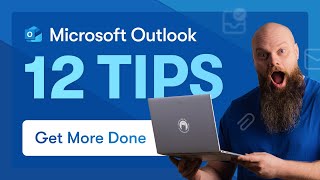





Een hele goede video. Bedankt!
GEWELIG!! duidelijk ..
bedankt
Graag gedaan. :)
Dank je voor de uitleg. ik heb nog een vraag: ik heb wel 500 mails, vooral reclame, die ik in 1x wil verwijderen. nu lukt dat alleen per 50 stuks die ik per pagina zie. hoe doe ik dat?
Hoi Cynthia, is dat in Gmail? Daar kan je inderdaad 50 per pagina verwijderen, dus dat is even 10 x klikken handmatig op verwijderen knop. In Outlook kan je wel gewoon alles in één keer tegelijk doen. :)
@@MailboxMaster je kunt ze in 1 map zetten en daarna de hele map verwijderen.
Ik gebruik normaal gmail. Heb outlook geinstalleerd om te leren en door een verkeerde installatieklik van outlook,heeft die meer dan 400 archieven van gmail in outlook overgenomen. Zo vervelend ...wil ik niet. Wil het juist als studie outlook. Hoe kan ik die 400 archieven uit gmail in outlook verwijderen in 1 keer ipv stuk per stuk
Hoi Conny, ik zie dat je berichtje al van een tijdje terug is. Goed dat je bent gaan oefenen met Outlook. Hoop dat het je ondertussen was gelukt, maar anders hierbij alsnog: als je wil testen met een lege Outlook, kun je het beste een volledig nieuw (gratis) e-mailadres van Microsoft aanmaken via bijv. Outlook.com. Je Gmail account kun je dan ontkoppelen van je Outlook. Veel plezier met Outlook bestuderen. :)
Fijne video! Dankjewel hiervoor. Ik heb nog een vraagje; als je gebruikt maakt van AutoArchiveren en je hebt het daar zo ingesteld dat de mails worden gearchiveerd naar een pst-bestand op de C-schijf. Kun je die mails dan nog terughalen/terugzetten in je huidige mailbox, want in principe worden ze dan na x-aantal dagen uit je mailbox verwijderd. Is dat überhaupt mogelijk om een pst bestand terug te zetten? Alvast bedankt voor de moeite. Gr. Chantal
Ben een Mac gebruiker en heb zoveel verschil met
Windows outlook kan dat ?
Hoi Fatih, het klopt inderdaad dat er veel verschil zit tussen Outlook op Windows en Outlook op Mac. Het programma heeft een heel andere look en er zit ook verschil in functies.
Een vierde manier: Stel een regel in dat van je binnenkomende mail automatisch een kopie in een Archief map"worden geplaatst. Op die manier kun je gewoon de mail van je inbox verwijderen en heb je altijd een backup in je archief map.
Dat zou kunnen, maar ik ben hier zelf geen voorstander van. Als je de Mailbox Master methode gebruikt die ik train is dit ook niet nodig. Het zorgt wat mij betreft ook voor onnodig grote archieven als je iedere mail bewaart in je archief terwijl er misschien wel 40 of 50% normaliter weg kan. Sommige bedrijven hebben ook niet zulke grote opslag en dan krijg je al snel de melding dat je mailbox vol zit.
Ik ben misschien wat te ouderwets, ik snap er niks van. Ik programmeerde al 50 jaar geleden, toen niemand nog wist wat een computer was. (ik ben 75) Ik zou graag willen weten:
1. wat is het verschil tussen archiveren en verplaatsen?
2 kan ik email ook copieeren?
3. welke mappen staan op de server en welke lokaal?
4 waar kan ik die mappen vinden met de verkenner?
5. Hoe krijg ik die bovenste vakjes te zien?
6. Ik krijg standaard bij mijn nieuwe laptop windows een "mail" maar die ziet er weer anders uit dan als ik outlook in mijn firefox browser en die missen alle twee de vakjes zoals in je filmpje de bovenste vakjes.
7. Het gaat me erom, dat ik snap wat er gebeurd zlonder te veel toeters en bellen en mogelijkheden en snelheid: ik ben toch gepensioneerd: heb de tijd. En ik wil niet dingen kwijt raken op een server. Liefst copieën in mapjes op een extrene schijf. Die ik zelf kan indelen.
met vriendelijke groet.
Hallo Jan, bedankt voor je reactie. Dat zijn een hoop vragen. In het kort:
1. Bij archiveren gaat het standaard naar dezelfde map, met verplaatsen kunt u zelf kiezen naar welke map u de mail wil verplaatsen.
2. Ja dat kan met de sneltoets Ctrl + C en V.
3 + 4. Dat ligt eraan hoe Outlook en de computer bij u is ingesteld en is vanaf een afstand moeilijk te zeggen.
5. Welke vakjes precies?
6. Er zijn verschillende versies van Outlook. De versie die ik in deze video gebruik in Outlook 2019 binnen Office365. Iedere versie ziet er anders uit en heeft andere functies.
7. Wilt u graag ondersteuning op maat krijgen, dan kunt u het beste met een ICT specialist bij u in de buurt contact opnemen. Deze kan dan met u meekijken, aangezien Hallo Jan, bedankt voor je reactie. Dat zijn een hoop vragen. In het kort:
1. Bij archiveren gaat het standaard naar dezelfde map, met verplaatsen kunt u zelf kiezen naar welke map u de mail wil verplaatsen.
2. Ja dat kan met de sneltoets Ctrl + C en V.
3 + 4. Dat ligt eraan hoe Outlook en de computer bij u is ingesteld en is vanaf een afstand moeilijk te zeggen.
5. Welke vakjes precies?
6. Er zijn verschillende versies van Outlook. De versie die ik in deze video gebruik in Outlook 2019 binnen Office365. Iedere versie ziet er anders uit en heeft andere functies.
7. Wilt u graag ondersteuning op maat krijgen, dan kunt u het beste met een ICT specialist bij u in de buurt contact opnemen. Deze kan dan met u meekijkenHallo Jan, bedankt voor je reactie. Dat zijn een hoop vragen. In het kort:
1. Bij archiveren gaat het standaard naar dezelfde map, met verplaatsen kunt u zelf kiezen naar welke map u de mail wil verplaatsen.
2. Ja dat kan met de sneltoets Ctrl + C en V.
3 + 4. Dat ligt eraan hoe Outlook en de computer bij u is ingesteld en is vanaf een afstand moeilijk te zeggen.
5. Welke vakjes precies?
6. Er zijn verschillende versies van Outlook. De versie die ik in deze video gebruik in Outlook 2019 binnen Office365. Iedere versie ziet er anders uit en heeft andere functies.
7. Wilt u graag ondersteuning op maat krijgen, dan kunt u het beste met een ICT specialist bij u in de buurt contact opnemen. Deze kan dan met u meekijken, omdat de expertise van Mailbox Master vooral het geven van trainingen is op het gebied van het slim en overzichtelijk organiseren van al het binnenkomende werk met behulp van de tools Outlook, OneNote en MS Teams.
Ik hoop dat u hiermee toch een stukje op weg geholpen bent. :)
@@MailboxMaster
Ik ben dus wel fan van slepen, zeker met meerdere emails tegelijk
1; is het zelfde
2; slepen en Ctrl inhouden dan copier je hem ipv verplaatsen/archiveren, dit kan ook naar een lokale harde schrijf of C-schrijf.
3; Ik raad je aan stap 3 te gebruiken en de kopie naar een C of harde schrijf te zetten.